Arbeiten mit Eigenschaftslisten
Bearbeiten von Eigenschaftslisten
Öffnen einer Eigenschaftslistendatei
Sie können jede beliebige Datei, die im Eigenschaftslistenformat (Property List, plist) von macOS oder im strikten JSON-Format gespeichert ist, öffnen. Doppelklicken Sie hierzu einfach die entsprechende Datei im Finder oder rufen Sie in PropEdit die Funktion Ablage > Öffnen (⌘ + O) auf. Danach erscheint ein Fenster zum Bearbeiten der Daten.
In der oberen Leiste des Fensters unterhalb der Werkzeugleiste blendet PropEdit stets ein, ob die Daten gerade in einer Form vorliegen,
- die eine Speicherung wahlweise im plist- oder JSON-Format erlaubt,
- die eine Verwendung im Einstellungssystem von macOS („Preferences“) gestattet.
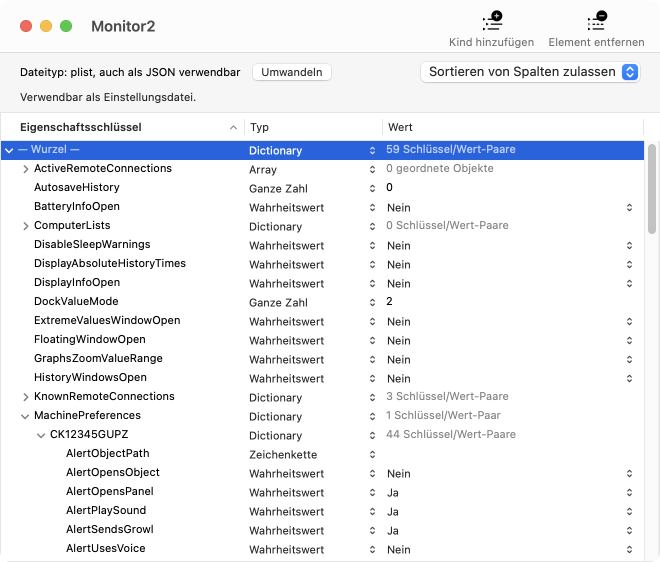
Falls Sie die Berechtigung dazu haben, können Sie jeden Aspekt der Daten ändern. Klicken Sie einfach auf den jeweiligen Schlüssel, Typ oder Wert, um die Inhalte dieser Felder zu überschreiben. Verschachtelte Einträge wie Dictionaries und Arrays können durch Anklicken der Aufdeckungsdreiecke geöffnet werden, die zu Beginn der jeweiligen Zeile zu finden sind.
- Wenn Sie Zahlen oder Datumsangaben als Werte für die Datentypen Ganze Zahl, Reelle Zahl, oder Datum angeben, berücksichtigt PropEdit automatisch Ihre persönlichen Einstellungen, um diese Einträge in Übereinstimmung mit den Regeln Ihrer aktuellen Sprachauswahl zu formulieren. Beispielsweise werden in deutscher Sprache reelle Zahlen mit Komma geschrieben, in englischer Sprache mit einem Punkt. Auch wenn Sie z.B. den Datumseintrag eines ausländischen Programms ändern, das die Jahresangabe an erster Position schreibt, können (und müssen) Sie das Datum nach den Regeln Ihrer eigenen bevorzugten Sprache eingeben. Diese Regel gilt allerdings nicht, wenn Sie Zahlen oder Datumsangaben innerhalb von Werten des Typs Zeichenkette ändern. In diesem Fall definiert das Programm, das die Datei verwendet, wie eingegebener Text interpretiert wird. Weitere Hinweise zur Eingabe von Datumsangaben finden Sie in einem getrennten Kapitel.
- In bestimmten Fällen können Strings, egal ob Eigenschaftsschlüssel oder Werte, mehrere Zeilen enthalten oder unsichtbare Steuerzeichen. Dies gilt zum Beispiel dann, wenn eine Eigenschaftsliste eine moderne String-Tabelle enthält, wie sie zur Landesanpassung von macOS-Programmen für mehrere Sprachen verwendet wird. Wird ein solcher Schlüssel oder Wert erkannt, kann er naturgemäß nicht direkt in der Tabelle dargestellt werden. Stattdessen erscheint der Hinweis — Steuerzeichen! Doppelklick zum Einblenden —. Nähere Hinweise finden Sie im entsprechenden Abschnitt weiter unten.
- Werte des Typs Binäre Daten müssen als Bytefolge angegeben werden, die mit zweistelligen Hexadezimalzahlen, getrennt mit einem Leerzeichen und eingeschlossen in spitze Klammern zu schreiben sind. Beispiel: Die drei Bytes mit den dezimalen Werten 2, 129 und 254 müssen eingegeben werden als <02 A1 FE>.
- Denken Sie daran, dass Eigenschaftsschlüssel von Dictionaries eindeutig sein müssen. PropEdit warnt Sie automatisch, falls Sie versuchen, zwei identische Schlüssel im gleichen Dictionary zu verwenden.
- Um einen Unterpunkt einer verschachtelten Struktur zu entfernen, wählen Sie das Element in der Tabelle aus und drücken Sie auf die Schaltfläche Element entfernen in der Symbolleiste des Fensters. Sie können auch den Menüpunkt Bearbeiten > Löschen verwenden.
- Um einen Unterpunkt einer verschachtelten Struktur hinzuzufügen, stellen Sie sicher, dass die richtige Verschachtelungsebene in der Tabelle ausgewählt ist und drücken Sie auf den Knopf hinzufügen in der Symbolleiste des Fensters. Sie können alternativ auch den Menüpunkt Bearbeiten > Eintrag hinzufügen verwenden. PropEdit versucht automatisch, zu „erraten“, ob Sie einen Eintrag auf der gleichen Verschachtelungsebene oder eine Ebene tiefer in der Hierarchie einfügen möchten. Dies wird in der Symbolleiste widergespiegelt, die zwischen Element hinzufügen und Kind hinzufügen wechselt.
- Sie können die Bearbeitungsfunktionen Ausschneiden (⌘ + X), Kopieren (⌘ + C) und Einsetzen (⌘ + V) auf jeden Eintrag anwenden. Dies erlaubt es, sehr einfach einen einzelnen Eintrag oder eine komplette verschachtelte Struktur von einem Punkt zu einem anderen zu bewegen. Beim Einfügen eines Eintrags verwendet PropEdit das gleiche Prinzip, um zu entscheiden, ob der Eintrag auf der selben Ebene oder als Kind hinzugefügt wird, wie bereits im vorigen Punkt angesprochen. Das Kopieren ist natürlich auch zwischen verschiedenen geöffneten Fenstern und in vielen Fällen sogar zwischen fremden Programmen (wie dem Property-List-Editor von Xcode) möglich.
- Sie können Einträge auch per Ziehen und Ablegen (Drag & Drop) beliebig hin- und herschieben oder zwischen verschiedenen Fenstern bewegen.
Daten des Typs Dictionary und Array können stark ineinander verschachtelt sein. Hierbei ist es mühsam, die jeweiligen Aufdeckungsdreiecke alle anzuklicken, um Elemente tief unten in der Verschachtelung anzuzeigen. Um Ihnen die Arbeit zu erleichtern, können Sie einen Wert „oben“ in der Hierarchie auswählen und sämtliche verschachtelten Einträge auf einen Schlag öffnen lassen. Wählen Sie hierzu den Menüpunkt Bearbeiten > Eintrag vollständig aufklappen. Entsprechend ist auch die gegenteilige Funktion zum Zuklappen einer Hierarchie auswählbar. Statt des Hauptmenüs können Sie auch das Kontextmenü über die rechte Maustaste verwenden.
Alle Änderungen, die Sie an einer Datei vornehmen, werden in der Regel sofort gespeichert. Dies entspricht dem Verhalten, das Apple für aktuelle Versionen von macOS vorschreibt. Sie brauchen sich um das Abspeichern von Daten nicht zu kümmern. Es ist jedoch trotzdem möglich, wie Sie es von klassischen Programmen gewohnt sind, Änderungen „ausdrücklich und sofort“ zu speichern. Wählen Sie hierzu den Punkt Ablage > Sichern aus oder betätigen Sie die Tastenkombination ⌘ + S.
Es ist technisch möglich, die offizielle Definition von Eigenschaftslisten zu erweitern, so dass zum Beispiel Werte mit zusätzlichen Datentypen zugelassen werden. Bei einer Eigenschaftsliste im Textformat kann dies durch Einführung neuer XML-Tags erreicht werden. Bei einer Eigenschaftsliste im Binärformat könnte dies durch Kodieren der Daten in neuen Datensatztypen realisiert werden. In beiden Fällen halten sich die ergebenden Dateien nicht mehr an die offizielle Definition von Eigenschaftslisten, so dass nur die Programme, die diese angelegt haben, den Inhalt „verstehen“ können. In der Praxis können solche Dateien leider sogar die Namensendung .plist tragen, obwohl es sich nicht um wahre Property Lists handelt. Wenn Sie versuchen, eine solche Datei mit PropEdit zu öffnen, erhalten Sie eine Warnung, dass die Datei ungültig ist. In vielen Fällen jedoch wird PropEdit sein bestes tun, um den Inhalt der Datei dennoch zu entschlüsseln. Falls eine Datei die Basisstruktur einer Eigenschaftsliste einhält, aber proprietäre Datentypen verwendet, öffnet PropEdit eine interpretierte Version dieser Datei als unbenanntes Dokument. In dieser interpretierten Fassung werden alle Werte mit ungültigen Datentypen durch Zeichenketten ersetzt, die eine kurze, technische Textbeschreibung (auf englisch) der proprietären Daten enthalten. Dies kann Ihnen dabei helfen, einen ersten Eindruck vom Inhalt der Datei zu bekommen. Da es sich beim interpretierten Exemplar um eine echte Eigenschaftsliste handelt, kann diese auch als neues Dokument abgespeichert werden. Sie sollten allerdings im Auge behalten, dass es sich lediglich um eine Ersatzdarstellung handelt, in der unbekannte Werte zum einem gewissen Grad lesbar gemacht wurden. Die lesbare Version kann die Originaldatei nicht ersetzen.
Zugriff auf plist-Dateien, die dem Einstellungssubsystem von macOS gehören
Wenn Sie auf eine plist-Datei zugreifen, die Einstellungen („Preferences“) enthält, wird dies durch eine besondere Einblendung in der oberen Leiste des Fensters gekennzeichnet. Es erscheint automatisch ein Hinweis der Form
Einstellungen für Programm X, Benutzer Y, Computer Z.
wobei X, Y, Z durch konkrete Namen ersetzt werden. PropEdit analysiert also automatisch, welchen Gültigkeitsbereich die geöffnete Einstellungsdatei hat. Das Ändern und Speichern solcher Dateien ist möglich, aber da diese Dateien dem Einstellungssystem von macOS gehören, kann nicht gewährleistet werden, dass die Änderung tatsächlich erhalten bleibt und Wirkung zeigt. Die Gesamtheit aller Einstellungsdateien bildet eine große Datenbank, die vom macOS-Einstellungs-Server cfprefsd verwaltet wird und während des Betriebs zum großen Teil in Hauptspeicher-Caches liegt. macOS kann eine Änderung in einer Einstellungsdatei jederzeit wieder überschreiben. Sie erhalten deshalb eine entsprechende Warnung, wenn sie versuchen, eine solche Datei mit PropEdit zu speichern.
Wir empfehlen nicht, PropEdit zum Ändern von Einstellungen von macOS-Programmen zu verwenden. Hierzu ist unser alternatives Programm PrefEdit gedacht.
Rückgängigmachen von Änderungen
Sie können alle Änderungen, die Sie an den Daten vorgenommen haben, im vollem Umfang rückgängig machen. Hierzu gibt es zwei unterschiedliche Möglichkeiten:
Sie können kleinere Änderungen durch Aufrufen des Menüpunkts Bearbeiten > Widerrufen oder Drücken von ⌘ + Z in einzelnen Schritten rückgängig machen. Bei jedem erneuten Aufruf wird ein weiterer, in der Vergangenheit ausgeführter Schritt zurückgenommen. Sollten Sie versehentlich einen Schritt zu viel zurückgegangen sein, so können Sie auch dies wieder beheben, indem Sie Bearbeiten > Wiederholen aufrufen oder ⌘ + ⇧ + Z drücken.
Die Möglichkeit, Schritte per Widerrufen rückgängig zu machen, endet an dem Punkt, an dem die Datei zuletzt geöffnet, bzw. ausdrücklich manuell gespeichert wurde. Möchten Sie noch weiter in die Vergangenheit zurückgehen und die entsprechenden Änderungen an der Datei wurden mit PropEdit vorgenommen, so können Sie die Funktion Versions des Betriebssystems verwenden, um alte, gesicherte Varianten einer Datei wiederherzustellen. Verwenden Sie den Menüpunkt Ablage > Zurücksetzen auf > Zuvor gesichert, um die Datei auf den Speicherpunkt zurückzusetzen. Sie können den Punkt Ablage > Zurücksetzen auf > Alle Versionen durchsuchen verwenden, um in einer Zeitleiste frühere Varianten der Datei einzusehen und eine passende Version aussuchen, die wiederhergestellt werden soll. Die Bedieneroberfläche ähnelt dabei der Funktion Time Machine des Betriebssystems.
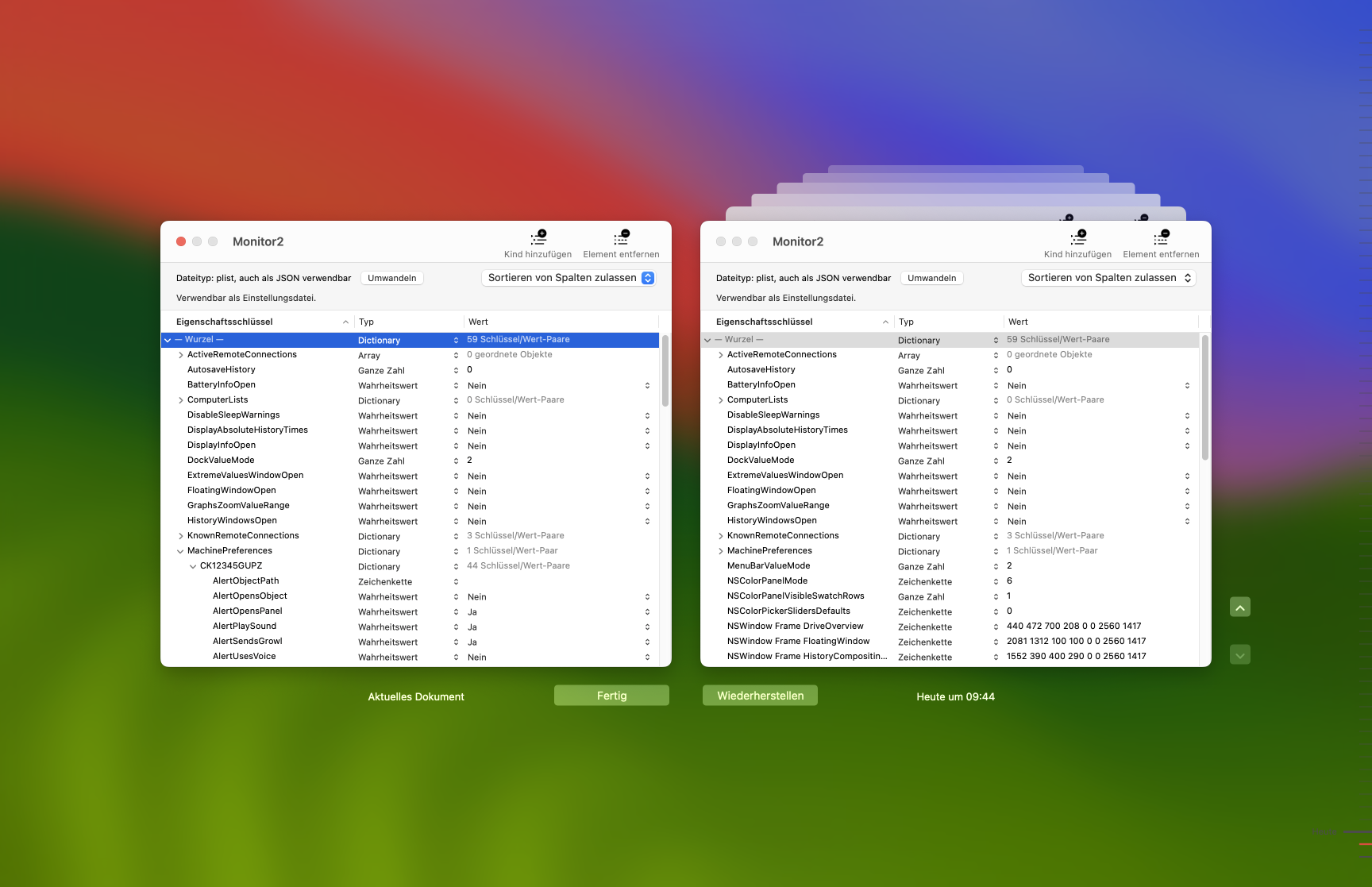
Je nach Version des Betriebssystems, das Sie einsetzen, können sich kleine Details der Bedienung der Funktion Versions oder die Benennung der Menüpunkte leicht unterscheiden. Um weitere Informationen über Versions zu erhalten, rufen Sie bitte den Stichpunkt Anzeigen und Wiederherstellen früherer Dokumentversionen im Referenzhandbuch Ihrer Betriebssystemversion auf. Sie können das Handbuch über die Funktion Hilfe > Mac-Benutzerhandbuch des Programms Finder öffnen.
Je nach Betriebssystem können Sie mit weiteren Menüpunkten oder über die Titelleiste des Fensters die Datei duplizieren, umbenennen, bewegen oder schützen. Um eine Datei unter einem anderen Namen zu speichern, rufen Sie den Punkt Ablage > Duplizieren auf und geben dem Duplikat den gewünschten Namen.
Strings mit mehreren Zeilen oder Steuerzeichen
Schlüssel oder Werte können Steuerzeichen enthalten. Wenn es sich hierbei um das Zeichen für Zeilenvorschub (Line Feed, LF) handelt, heißt das, dass der Eintrag mehrzeilig ist. Solch Einträge können nicht direkt in der Tabelle dargestellt werden. Stattdessen erscheint der Hinweis — Steuerzeichen! Doppelklick zum Einblenden —.
Wenn Sie den jeweiligen Eintrag doppelklicken, blendet PropEdit ein spezielles Fenster ein, das den String in zwei mehrzeiligen Textfeldern darstellt. In allen Situationen, in denen der Text verändert werden kann, können Sie den String an dieser Stelle sofort editieren. Hierzu dient die Box auf der linken Seite. Die rechte Box kann dagegen nicht verändert werden, sondern präsentiert die möglicherweise unsichtbaren Zeichen in einer speziellen Darstellung. Sie können wählen zwischen einer Anzeige der Sonderzeichen
- als ISO-Symbole mit dem offiziellen Unicode-Namen des Steuerzeichens, bzw. dem Namen laut internationaler Norm ISO 646,
- oder in C-Syntax, d.h. in einer lesbaren Ersatzdarstellung mit Rückstrich, so wie die Zeichen in allen Programmiersprachen der C-Familie eingetippt werden. Diese Darstellung wird auch in vielen anderen Programmiersprachen verwendet.
Zur besseren Lesbarkeit stellt PropEdit das Zeichen für Zeilenvorschub direkt als Ende einer Zeile dar. Wenn dies nicht gewünscht ist, können Sie das Häkchen bei Zeilenvorschübe auswerten entfernen.
Steuerzeichen in Eigenschaftslisten dürfen in macOS nicht in allen Situationen verwendet werden. Nur die Zeichen für Zeilenvorschub (Line Feed, LF), Wagenrücklauf (Carriage Return, CR) und horizontaler Tabulator (Horizontal Tab, HT) werden garantiert unterstützt und auch bei der Weiterverarbeitung einer Datei wieder abgespeichert. Alle anderen Steuerzeichen können möglicherweise automatisch entfernt oder ignoriert werden.
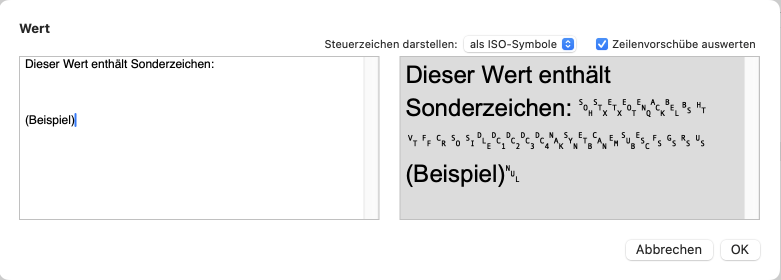
Wenn Sie Änderungen im Textfeld vorgenommen haben, werden diese erst abgespeichert, wenn Sie den Knopf OK betätigen. Beim Klicken von Abbrechen bleibt der vorige Wert unverändert erhalten.
Löschen mehrerer Einträge auf einer Ebene
Die Tabelle, in der die Eigenschaftsliste angezeigt wird, erlaubt grundsätzlich nur, dass eine einzelne Zeile ausgewählt ist, da viele Vorgänge, die Sie mit den Daten durchführen können, aus Logikgründen nicht mit mehreren Elementen gleichzeitig sinnvoll sind. Dies kann unpraktisch sein, wenn Sie in einem Container-Element, also einem Array oder Dictionary, mehrere Einträge gleichzeitig löschen möchten. Dies ist jedoch über einen speziellen Löschdialog möglich, den Sie wie folgt verwenden können:
- Wählen Sie ein Array oder Dictionary in der Tabelle aus.
- Rufen Sie den Menüpunkt Bearbeiten > Mehrere Einträge löschen … auf, oder verwenden Sie den gleichnamigen Punkt im Kontextmenü, oder betätigen Sie die Tastenkombination ⌘ + -.
- Es erscheint ein Dialogfenster, das nur die ausgewählten Inhaltselemente des Array oder Dictionary auf einer Ebene anzeigt. Sie können nun mehrere Einträge zur Löschung auswählen.
- Betätigen Sie den Knopf Löschen, um die Einträge zu löschen.
Exportieren binärer Daten
Wenn eine Eigenschaftslistendatei Einträge des Typs Binäre Daten enthält, handelt es sich in manchen Fällen um Bytefolgen, die eigentlich zu einem fremden Dateiformat gehören. Wenn in einer Eigenschaftsliste z.B. ein Foto gespeichert werden soll, ist es eine gängige Methode, das Foto in das JPEG-Dateiformat zu wandeln und die Bytes dieser Datei als Eintrag des Typs Binärdaten einzufügen. In dem Fall ist es nützlich, einen solchen Eintrag in eine Datei zu exportieren. Auch in anderen Fällen kann es hilfreich sein, die Bytes zur weiteren Verarbeitung in Form einer getrennten Datei vorliegen zu haben, beispielsweise wenn Sie unbekannte Daten in einem anderen Programm analysieren möchten. Führen Sie folgende Schritte durch, um Binärdaten in eine Datei zu exportieren:
- Wählen Sie einen Eintrag des Typs Binäre Daten in der Eigenschaftsliste aus.
- Rufen Sie den Menüpunkt Bearbeiten > Binärdaten als Datei exportieren … auf oder verwenden Sie das gleichnamige Kontextmenü.
- Bestätigen Sie Ablageort und Dateiname im Sichern-Dialog und betätigen Sie den Knopf Exportieren.
Sortieren von Daten
Bei XML handelt es sich um ein Beschreibungsformat in Textform. Ist eine Eigenschaftsliste im XML-Format gespeichert, so liegt damit implizit auch eine klar definierte Reihenfolge vor, in der die Elemente der Liste im Text auftauchen. Beim Binärformat gilt das nicht. Elemente des Typs Dictionary, die ja keine fest definierte Reihenfolge haben, werden in einer Binärdatei von macOS nach Belieben umsortiert, um eine möglichst effiziente Verarbeitung zu ermöglichen. Diese Unterschiede werden von PropEdit berücksichtigt.
Liegt eine Datei im XML-Format vor, so stellt PropEdit sicher, dass die Reihenfolge der Daten in der Datei der angezeigten Reihenfolge im Fenster (von oben nach unten) entspricht. Standardmäßig zeigt das Klappmenü oben rechts im Fenster die Auswahl Dateireihenfolge bewahren an.
Dies gilt nicht, wenn die XML-Datei syntaktisch fehlerhaft ist. Enthält die Datei leichte Fehler, die macOS bei der Verarbeitung noch akzeptieren würde, wird die Datei von PropEdit geöffnet, die Reihenfolge der Einträge kann jedoch verlorengehen.
Sie können jedoch auf Wunsch die Spalten Eigenschaftsschlüssel oder Typ umsortieren. Klicken Sie hierzu einmal auf die Überschrift der jeweiligen Tabellenspalte, um eine alphabetische Sortierung zu erreichen. Durch einen weiteren Klick können Sie eine Spalte auch rückwärts sortieren lassen. Der Knopf in der oberen rechten Ecke springt dabei automatisch auf die Auswahl Sortieren von Spalten zulassen um. Beim Sortieren ändert sich nur die angezeigte Reihenfolge der Daten, nicht jedoch die physische Reihenfolge in der Datei. Sie können jederzeit auf die Dateireihenfolge zurückkehren, indem Sie den Knopf wieder auf Dateireihenfolge bewahren schalten.
Befindet sich das Fenster in der Betriebsart Dateireihenfolge bewahren, so können Sie durch Ziehen einzelner Zeilen aber auch die tatsächliche physische Reihenfolge der Daten ändern. Haben Sie die oberste Zeile eines Dictionary ausgewählt, können Sie außerdem über den Menüpunkt Bearbeiten > Dictionary nach Schlüsseln sortieren (oder über den entsprechenden Punkt im Kontextmenü) das Dictionary automatisch in alphabetischer Reihenfolge seiner Schlüssel sortieren lassen.
Das physische Umsortieren der Elemente ist auch bei Dateien im Binärformat möglich, hat aber für Daten des Typs Dictionary keine bleibende Wirkung, da es macOS — wie erwähnt — freigestellt ist, die Schlüssel während des Speicherns aus Effizienzgründen wieder anders anzuordnen.
Die Reihenfolge von Dictionaries in JSON-Dateien zu beeinflussen, ist zurzeit allerdings nicht möglich. Die Aufklappmenü rechts oben im Fenster wird in diesem Fall unterdrückt.
Suche nach Inhalten in der geöffneten Datei
PropEdit blendet die übliche Suchdialogfunktion von macOS in den oberen Teil des Fensters ein, wenn Sie den Menüpunkt Bearbeiten > Suchen > Suchen … aufrufen oder die Tastenkombination ⌘ + F betätigen. Es wird nach allen Inhalten der Eigenschaftsliste gesucht, d.h. sowohl nach Eigenschaftsschlüsseln als auch nach Werten, jedoch nicht nach Typnamen. Außerdem bleiben Werte der Typen Wahrheitswert, Datum/Zeit und Binärdaten bei der Suche außen vor, da hier keine offensichtliche Repräsentation als Eingabetext formulierbar ist. Betätigen Sie die Schaltfläche Fertig, um den Suchdialog wieder auszublenden.

PropEdit hält sich vollständig an die macOS-Standards für Suchvorgänge:
- Die Tastenkombination ⌘ + G sucht das nächste Vorkommen des bereits eingegebenen Suchtextes und setzt dadurch die Suche in Vorwärtsrichtung fort.
- Die Tastenkombination ⌘ + ⇧ + G führt den gleichen Schritt in Rückwärtsrichtung aus, so dass das vorherige Vorkommen gefunden wird.
- Die Tastenkombination ⌘ + E bewirkt, dass Ihre aktuelle Textauswahl zum Suchtext gemacht wird.
- Die Tastenkombination ⌘ + J zwingt den Fensterinhalt dazu, zur aktuellen Auswahl zu springen, so dass sichergestellt ist, dass die Auswahl sichtbar wird.
Durch Betätigen des Aufdeckungsdreiecks neben dem Lupensymbol können Sie außerdem weitere Vorgaben für Berücksichtigung der Groß-/Kleinschreibung, Suche im ganzen Dokument, Suche nach Worten und Suche nach regulären Ausdrücken machen.
Umwandeln zwischen den Dateiformaten
Falls die Statusleiste des Fensters anzeigt, dass die angezeigten Daten wahlweise als plist-Datei oder als JSON-Datei gespeichert werden können, wird außerdem ein Knopf Umwandeln eingeblendet. Wenn Sie diesen Knopf betätigen, wird jeweils auf das andere Format geschaltet. Aus plist wird JSON und umgekehrt. Beachten Sie, dass der bestehende Dateiname, der in der Regel auch die Endung .plist oder .json enthält, nicht beibehalten wird. Sie sollten die Datei nach Drücken des Knopfes unter einem neuen Namen abspeichern.
Weitere Informationen über die Verträglichkeit der beiden Dateitypen finden Sie am Ende des Kapitels JSON-Dateien - JavaScript Object Notation.
Es ist außerdem möglich, die Daten zu exportieren, was nicht nur den Wechsel auf einen anderen Dateityp erlaubt, sondern auch auf eine andere Variante des gleichen Typs.
Für neu angelegte Dateien nimmt PropEdit grundsätzlich den Datentyp plist an.